Cara Setting ARD Agar Bisa Diakses Secara Online – Banyak cara yang dapat digunakan untuk mengerjakan aplikasi raport digital atau ARD khusunya bagi guru yang notabene tempat tinggal guru tidak semua satu daerah. Selain menggunakan jaringan lokal, Aplikasi Raport Digital ( ARD ) bisa disetting atau diatur agar bisa di akses secara online. Untuk mengatur ARD agar bisa diakses secara online tentunya sangatlah mudah jika memanfaatkan layanan pihak ketiga.
Umumnya cara setting ard ini disebut port fordwarding yaitu dimana akses jaring lokal diteruskan ke server agar bisa diakses secara Online menggunakan jaringan jarak jauh (Internet). Para operator yang sudah profesional atau madrasah yang lumayan besar biasanya menggunakan port forwarding dengan memanfaatkan IP Public. Karena mereka berlangganan internet yang mempunyai fitur Ip Public secara khusus.
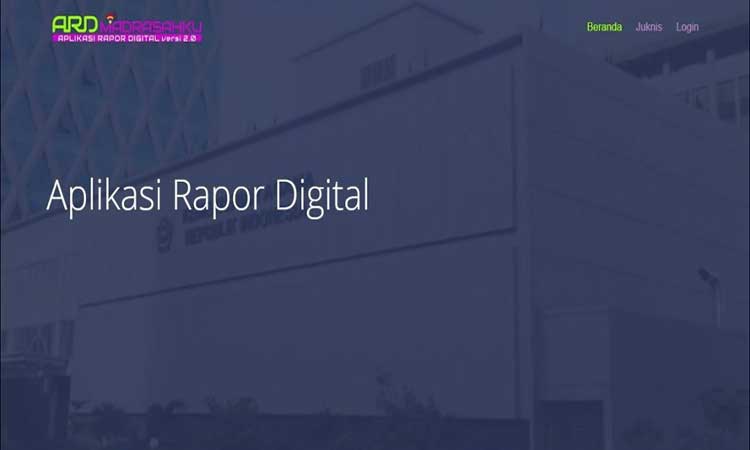
Tetapi untuk kesempatan kali ini kami akan memberikan cara setting ARD agar bisa diakses secara online menggunakan jaringan Internet dari manapun dan kapanpun tentunya GRATIS. Tutorial yang sudah beredar cara mengonlinekan ARD menggunakan aplikasi pihak ketiga ngrok.io, tetapi pada kali ini kami menggunakan serveo.net
Setting ARD Menggunakan Serveo.net ?
Alasan kami dalam setting ard menggunakan serveo.net karena memiliki beberapa kelebihan yaitu :
Kelebihan :
- Tidak perlu mendaftar ke serveo.net
- Tidak perlu mendownload dan menginstall aplikasinya
- Setting yang sangat mudah dan simpel
- Subdomain yang dihasilkan bisa diatur sesuai keniginan
- Gratis dan Unlimited
- Lebih cepat dari ngrok.io
Kekuarangan :
- Jika subdomain tida digunakan maka port forwarding otomatis berhenti
Selain itu belum kami temukan kekurangan – kekurangan lainnya. Mungkin nanti jika anda menggunakannya bisa menganalisa kelebihan dan kekurangannys sendiri.
Cara Setting ARD Agar Bisa Diakses Secara Online
Baiklah lnagsung ke langkah – langkah Setting ARD Agar Bisa Diakses Secara Online. Terdapat 2 tahap dalam setting ard yang harus diselesaikan dalam Mengatur ARD Agar Bisa Diakses Secara Online, yaitu :
- Tahap Setting ARD di Vrtual Box ( Mengatur IP Port Forwarding )
- Tahap setting ARD di serveo.net ( Mengatur Port Forwading )
Silahkan ikut tutorial nya dari tahap 1 dan 2, mari kita mulai ….
Tahap 1 – Settiing di Virtual Box ( Mengatur IP Port Forwarding )
- Buka Virtual Box
- Silahkan pilih VM Aplikasi Raport Digital yang sudah dipasang
- Klik Kanan > Kemudian Klik Pengaturan

- Setelah itu Klik Jaringan

- Kemudian silahkan Klik Adapator yang tersetting NAT ( Biasanya pada Adapter 2 )

- Setelah itu Klik Tingkat Lanjut > Kemudian Klik Penerusan Port

- Lalu Klik Tombol Tambah untuk menambahkan Ip ARD yang akan di Forward

- Atur lah seperti gambar dibawah ini.

- Jika sudah klik OK semuanya
- Kemudian jalankan ARD nya
- Selesai, setting di Virtual box cukup sampai disini
Tahap 2 – Setting di serveo.net ( Mengatur Port Forwading )
Disini tidak perlu mendownload aplikasi apapun seperti ngrok.io,. Melainkan memanfaatkan aplikasi bawaan windows sebagai aplikasi port forwarder. Aplikasi tersebut adala Windows Powershell, aplikasi tersebut sudah bawaan dari windows sehingga kita tinggal pakai saja.
Baiklah mari kita mulai menyettingnya agar ARD bisa diakses secara online …..
- Buka Aplikasi Windows PowerShell, caranya klik Tombol Start kemudian silahkan ketikkan “Windows PowerShell”

- Setelah aplikasi ditemukan klik Windows PowerShell nya, tunggu hingga applikasinya terbuka.
- Setelah aplikasi terbuka silahkan masukkan kode ini ” ssh -R namaARD:80:192.168.0.101:80 serveo.net ” ( Silahkan nama ARD ganti sesuai keinginan anda atau samakan dengan nama madrasah anda)

- Kemudian setelah itu tekan ENTER
- Saat pertama menjalankan kode diatas akan ada perintah konfirmasi untuk melanjutkan, silahkan ketikan YES kemudian tekan ENTER

- Muncul alamat URL sesuai dengan yang anda masukkan tadi, nah itulah yang digunakan untuk mengakses ARD secara online.

- Silahkan copy alamat URL tadi kemudian paste pada komputer lain yang terhubung dengan Internet. Jangan lupa https ubah menjadi http dengan cara menghapus huruf s saja agar tampilan ARD Full.
- Jika halaman login ARD terbuka maka setting yang anda lakukan sukses, jika tidak tidak maka silahkan cek kembali settingan anda.

Silahkan bagi yang ingin mengonline kan ARD nya bisa menggunaka cara ini. Tidak perlu mendaftar akun, tinggal copas kemudian enter kodenya pada Windows PowerShell setelah itu ARD bisa digunakan dan diakses dengan menggunakan jaringan Internet.

















0 komentar:
Posting Komentar